The Witness — це гра-розвідка головоломок 2016 року, розроблена та опублікована компанією Thekla Inc. У грі гравець досліджує відкритий острів і вирішує головоломки, приховані в навколишньому середовищі. Ось як грати на комп’ютері з Linux.

Змусити The Witness працювати на Linux
The Witness — чудова гра, але, на жаль, вона не працює на Linux. Отже, якщо ви хочете грати, вам потрібно буде використовувати Proton у Linux-версії Steam.
Встановіть Steam
На жаль, Steam не встановлено попередньо на багатьох операційних системах Linux, тому ми повинні продемонструвати, як змусити його працювати. Відкрийте вікно терміналу на робочому столі Linux, натиснувши Ctrl + Alt + T на клавіатурі, щоб почати інсталяцію. Або знайдіть «Термінал» у меню програми та запустіть його таким чином.
Коли вікно терміналу відкрите та готове до використання, можна почати налаштування Steam. Виконайте наведені нижче інструкції з встановлення, які відповідають ОС Linux, яку ви зараз використовуєте.
Ubuntu
Steam включено в офіційні репозиторії Ubuntu. Отже, щоб він запрацював, вам потрібно буде лише виконати команду apt install нижче.
sudo apt install steam
Debian
Тим, хто використовує Debian, доведеться вручну завантажити пакет Steam DEB з офіційного веб-сайту Steam. Щоб отримати пакет DEB Steam, скористайтеся командою завантаження wget нижче.
wget https://steamcdn-a.akamaihd.net/client/installer/steam.deb
Після завантаження пакету Steam DEB на ваш комп’ютер можна розпочати встановлення Steam на Debian. Використовуючи команду dpkg нижче, налаштуйте пакет Steam.
sudo dpkg -i steam.deb
Щойно пакет Steam DEB буде встановлено на вашому ПК Debian, вам потрібно буде виправити будь-які проблеми залежностей, які могли виникнути під час процесу встановлення. Вирішіть проблеми за допомогою команди apt-get install нижче.
sudo apt-get install -f
Arch Linux
Steam доступний для всіх користувачів Arch Linux через сховище програмного забезпечення «multilib». На жаль, репо програмного забезпечення «multilib» не ввімкнено за замовчуванням. Щоб налаштувати його, відкрийте файл /etc/pacman.conf у вашому улюбленому текстовому редакторі (як root).
Відкривши текстовий файл у текстовому редакторі (як root), знайдіть розділ «multilib» і видаліть символ # перед ним, а також із рядків безпосередньо під ним.
Відредагувавши текстовий файл, збережіть його та закрийте. Потім скористайтеся командою pacman нижче, щоб синхронізувати Arch Linux з офіційними репозиторіями.
sudo pacman -Syy
Нарешті, встановіть останню версію Steam на Arch за допомогою команди pacman.
sudo pacman -S steam
Fedora/OpenSUSE
Steam працює як на Fedora, так і на OpenSUSE із сховищ програмного забезпечення, які входять до комплекту поставки. Однак Steam працює набагато краще на цих операційних системах, якщо ви встановите випуск Flatpak, тому ми пропонуємо замість цього слідувати цим інструкціям.
Flatpak
Коли налаштовано середовище виконання Flatpak, увімкніть магазин додатків Flathub на своєму комп’ютері за допомогою команди flatpak remote-add. Потім встановіть програму Steam за допомогою команди встановлення flatpak.
flatpak remote-add --if-not-exists flathub https://flathub.org/repo/flathub.flatpakrepo
flatpak install flathub com.valvesoftware.Steam
Встановіть The Witness на Linux
Встановивши Steam, відкрийте програму та увійдіть у свій обліковий запис, використовуючи свій пароль. Потім дотримуйтесь покрокових інструкцій нижче, щоб The Witness працював на Linux.
Крок 1: Відкрийте меню «Steam» і натисніть кнопку «Налаштування», щоб отримати доступ до області налаштувань Steam. Потім знайдіть розділ «Steam Play» і клацніть на ньому мишею.
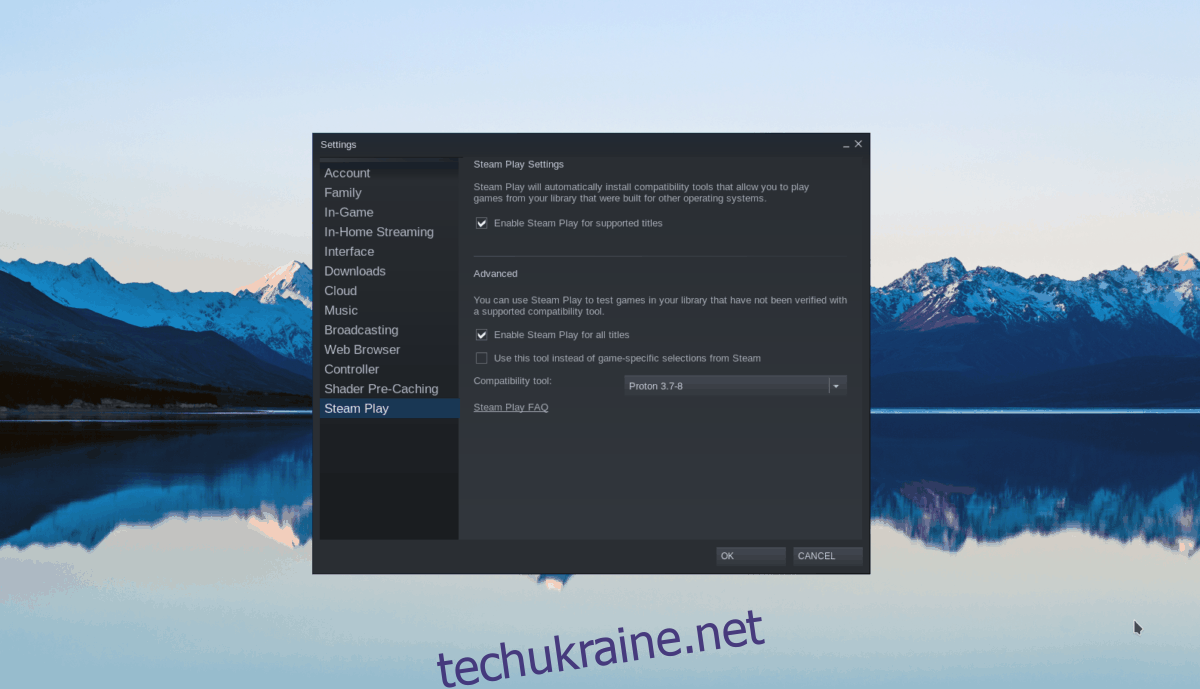
Усередині області відтворення Steam поставте прапорець «Увімкнути Steam Play для підтримуваних ігор» і «Увімкнути відтворення Steam для всіх інших ігор». Натисніть кнопку «ОК», щоб застосувати зміни до Steam.
Крок 2: Знайдіть кнопку «Магазин» всередині програми Steam і клацніть її мишею, щоб перейти до магазину Steam. Перебуваючи в магазині Steam, натисніть на поле пошуку, введіть «Свідок» і натисніть клавішу Enter, щоб переглянути результати пошуку.
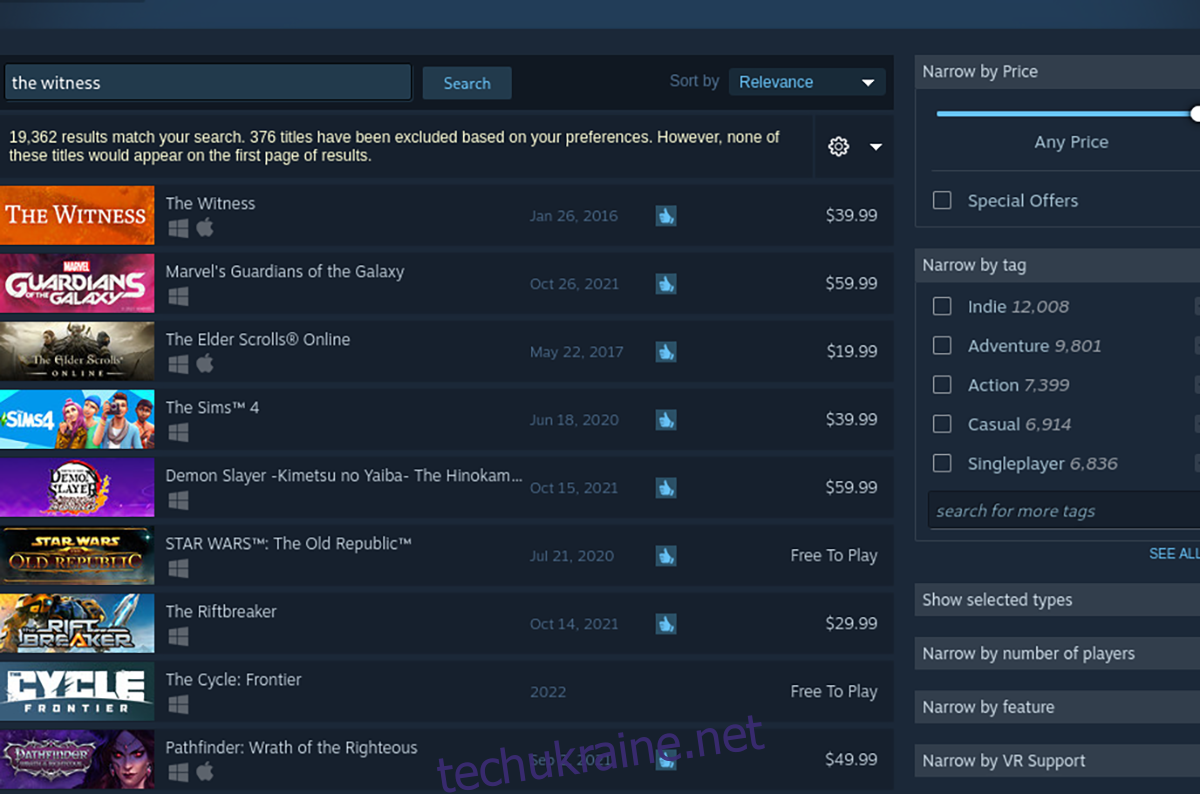
Перегляньте результати пошуку «The Witness» і виберіть його, щоб отримати доступ до сторінки магазину Steam.
Крок 3: Перебуваючи на сторінці магазину The Witness’s Steam, знайдіть зелену кнопку «Додати в кошик» і клацніть її мишею, щоб додати гру до свого кошика Steam. Потім натисніть значок кошика Steam, щоб придбати The Witness для свого облікового запису Steam.
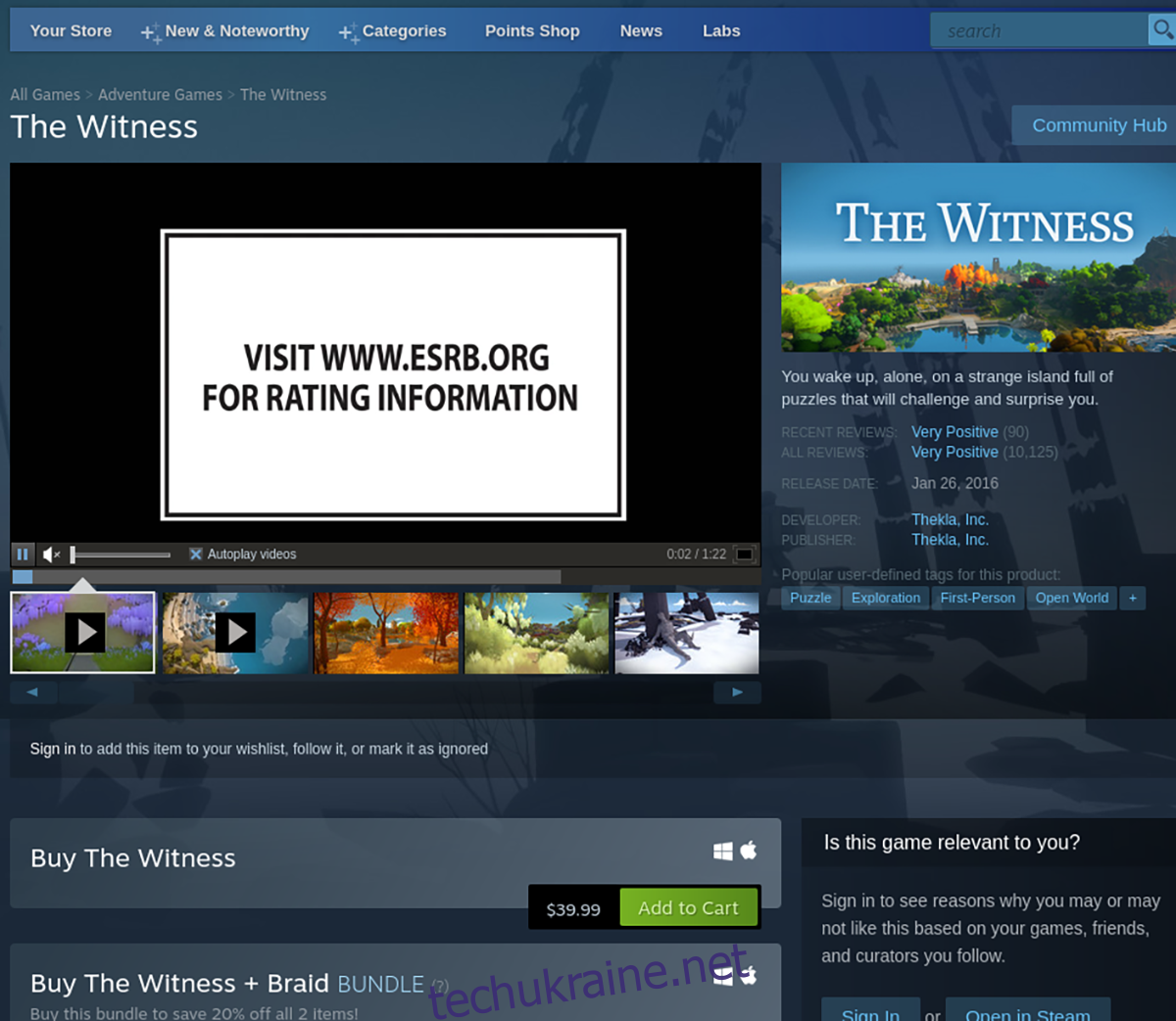
Крок 4: Після покупки The Witness натисніть кнопку «Бібліотека», щоб отримати доступ до бібліотеки Steam. Потім знайдіть «Свідок» і виберіть його. Натисніть синю кнопку «ВСТАНОВИТИ», щоб завантажити та встановити гру на свій комп’ютер Linux.

Крок 5: Коли процес завантаження буде завершено, синя кнопка «УСТАНОВИТИ» перетвориться на зелену кнопку «Відтворити». Натисніть цю кнопку відтворення, щоб запустити The Witness на своєму комп’ютері.

